To download the app, visit: Library
:::Uma visão geral do Work Instructions App Suite para ajudá-lo a decidir qual modelo é mais adequado às suas necessidades.
O que define um aplicativo de instruções de trabalho?
As instruções de trabalho são compostas por conjuntos de procedimentos. Colocar instruções de trabalho em aplicativos significa utilizar a funcionalidade do aplicativo para ajudar a completar as instruções com facilidade e clareza. As instruções de trabalho são um meio de orientar um operador em um procedimento, como uma montagem ou uma inspeção. Os procedimentos são compostos por uma série de tarefas que contêm conteúdo instrucional. O processo geral combina os procedimentos em uma instrução de trabalho completa. A hierarquia desses conceitos é mostrada abaixo:
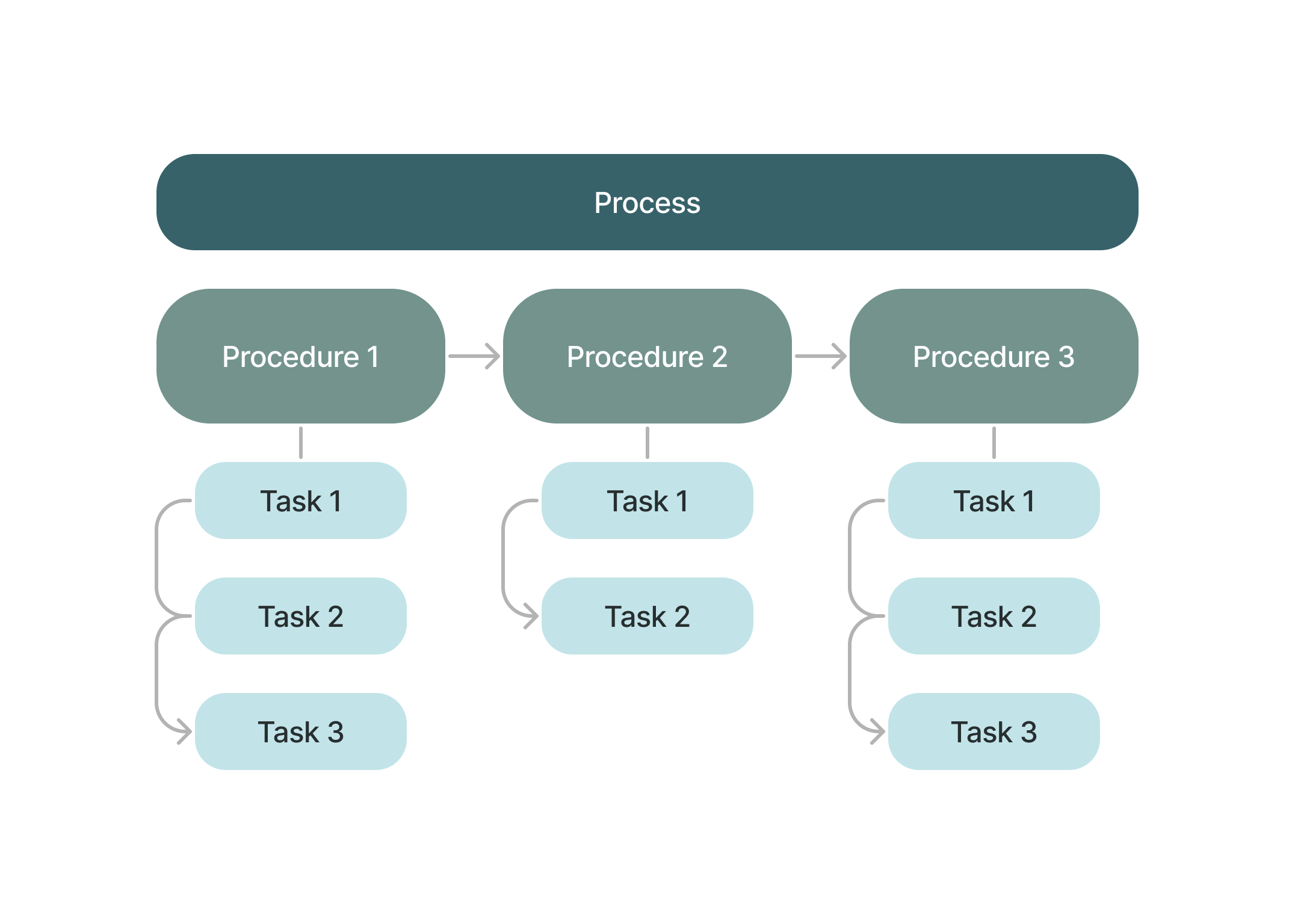
Em geral, os aplicativos de instruções de trabalho ajudam a cumprir o processo, orientando o operador por meio de procedimentos e tarefas. Mas por onde você deve começar ao criar um aplicativo de instruções de trabalho?
A Tulip oferece uma série de modelos que variam de acordo com suas necessidades. Para escolher qual aplicativo é mais adequado para suas instruções de trabalho, vamos analisar cada aplicativo para que você saiba exatamente como eles funcionam.
Conjunto de aplicativos de instruções de trabalho
Os aplicativos de instruções de trabalho são separados em duas categorias: baseados em aplicativos e baseados em tabelas. Compreender as diferenças entre as instruções de trabalho baseadas em aplicativos e em tabelas é fundamental para selecionar o método mais adequado às suas necessidades.
Modelos baseados em aplicativos
As instruções de trabalho baseadas em aplicativos são estáticas e codificadas no aplicativo. Os dados são coletados em registros de conclusão, que são registros imutáveis de dados do aplicativo.
Procedimento único
Esse aplicativo lida com um único procedimento de instruções de trabalho com cada tarefa exibida em uma única etapa. O operador conclui o procedimento percorrendo as tarefas e registrando o campo de entrada necessário.
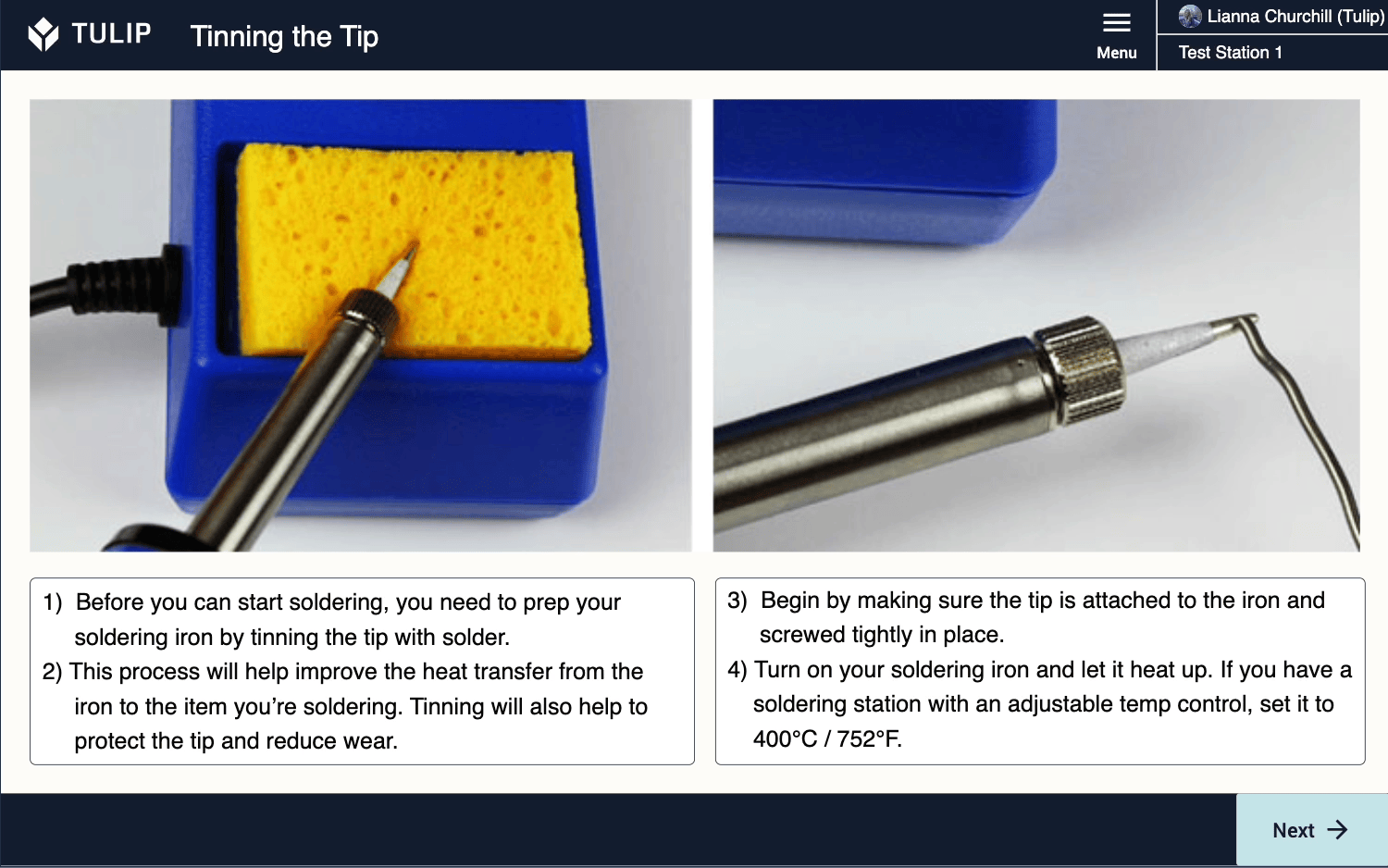
A etapa Relatório de defeitos permite que você insira um relatório de defeitos usando campos que armazenam as respostas em variáveis. Essas variáveis são salvas quando o usuário clica em Complete (Concluir), onde um Trigger no botão salva todos os dados do aplicativo em um registro de conclusão.
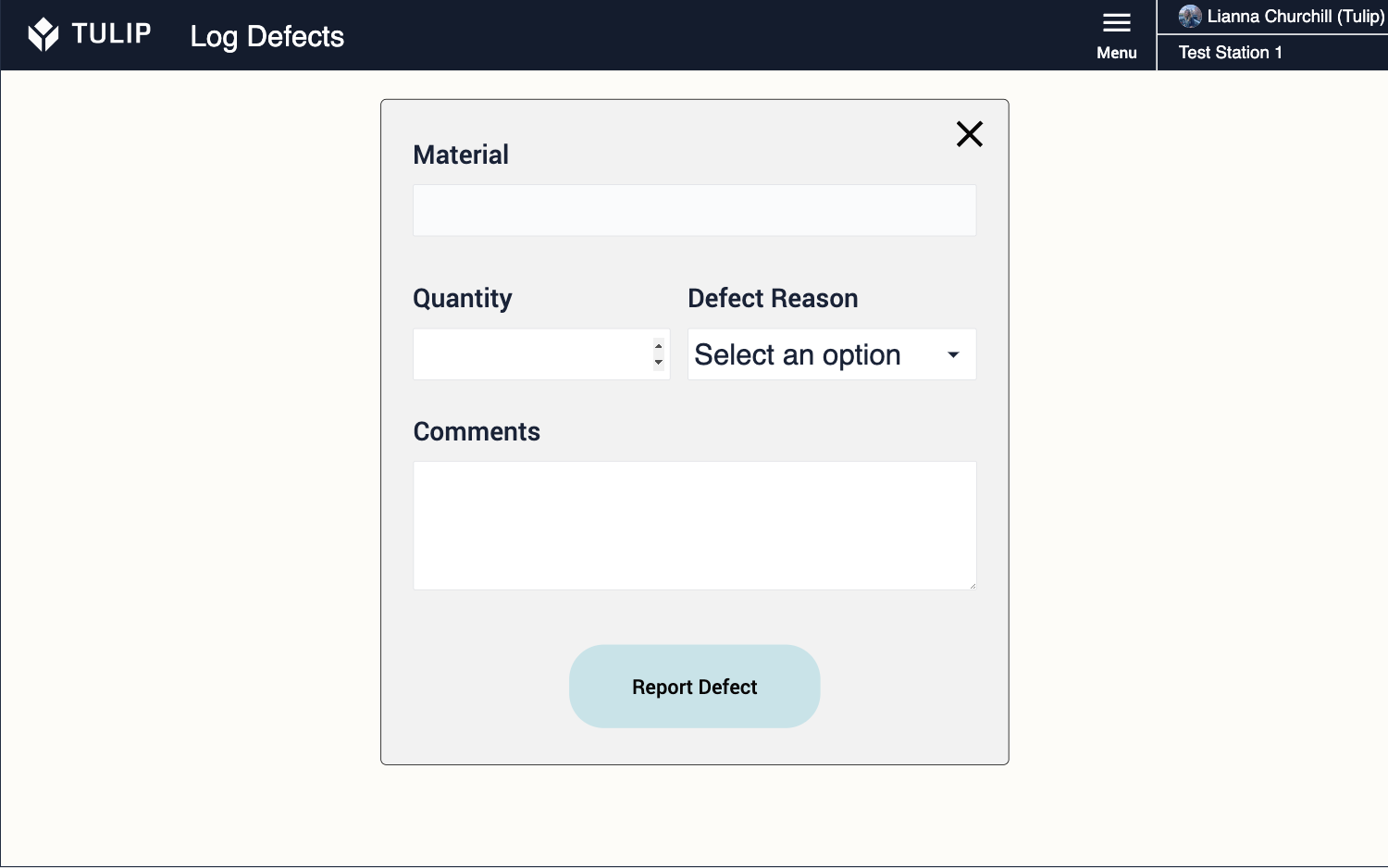
Por fim, a etapa Analytics consiste em uma série de Widgets de análise que só mostram dados quando o aplicativo é concluído por um usuário. Sem nenhum registro de conclusão, as análises não têm dados para extrair.
Procedimento múltiplo (uma tarefa por etapa)
Esse aplicativo lida com vários procedimentos de instruções de trabalho, com cada procedimento dividido em grupos de etapas separados e as tarefas individuais exibidas em sua própria etapa. O operador escolhe o procedimento a ser seguido e cada etapa solicita que o usuário conclua as unidades de acordo com as instruções da etapa.
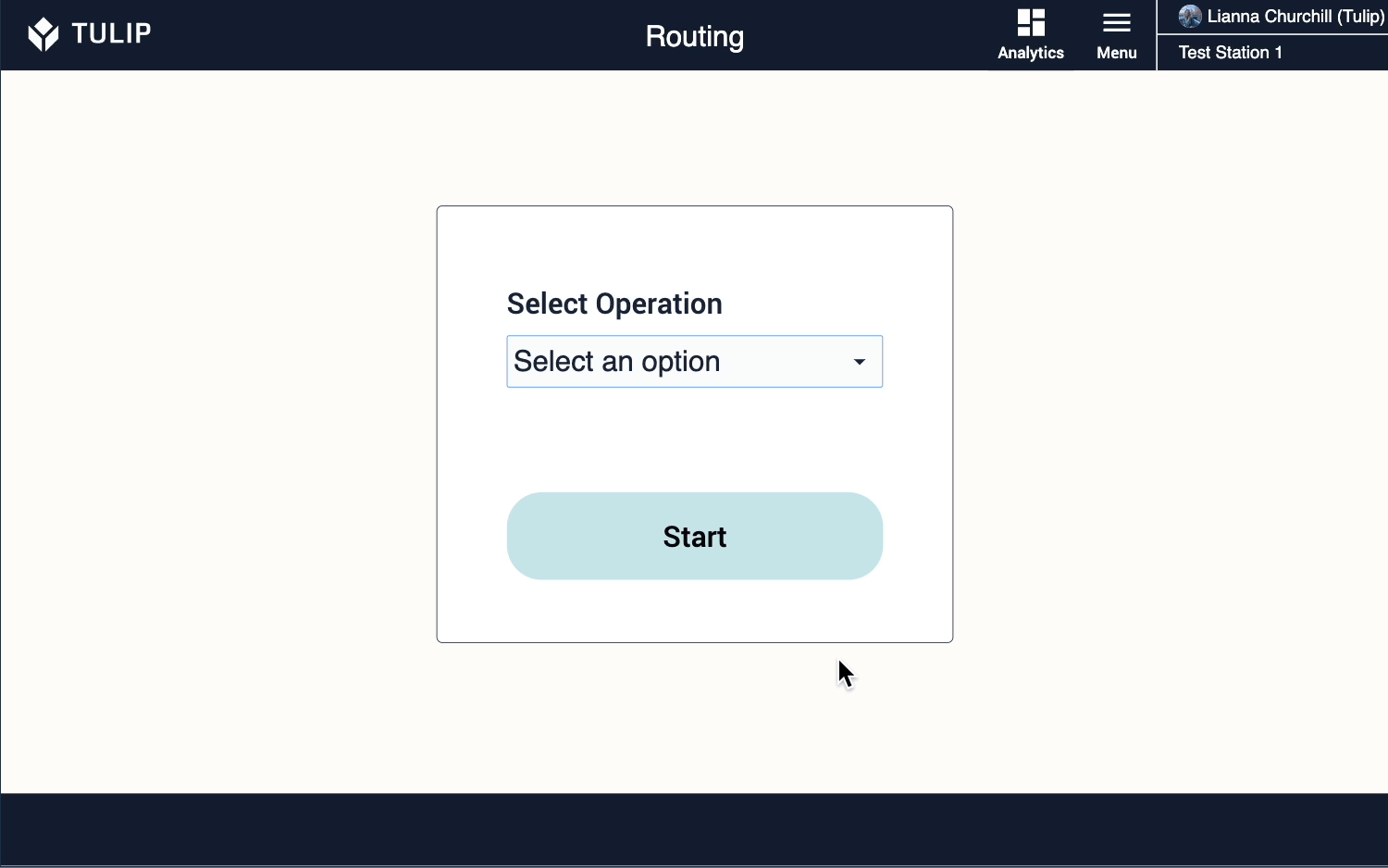
O botão Log Defect (Registrar defeito ) em cada etapa da tarefa permite que o operador registre qualquer defeito no material e detalhe o defeito. Todos os dados são salvos ao clicar no botão Report Defect (Relatar defeito ).
A etapa Analytics consiste em uma série de widgets de análise que só mostram dados quando o aplicativo é concluído por um usuário. Sem nenhum registro de conclusão, as análises não têm dados para extrair.
Procedimento múltiplo (todas as tarefas em uma etapa)
Assim como o aplicativo Procedimento múltiplo (uma tarefa por etapa), esse aplicativo lida com vários procedimentos de instruções de trabalho, com cada procedimento dividido em grupos de etapas separados. A principal diferença entre os aplicativos de múltiplos procedimentos é que esse aplicativo exibe as tarefas em uma etapa por procedimento. O operador escolhe o procedimento a ser seguido e, em seguida, conclui todas as tarefas na etapa seguinte.
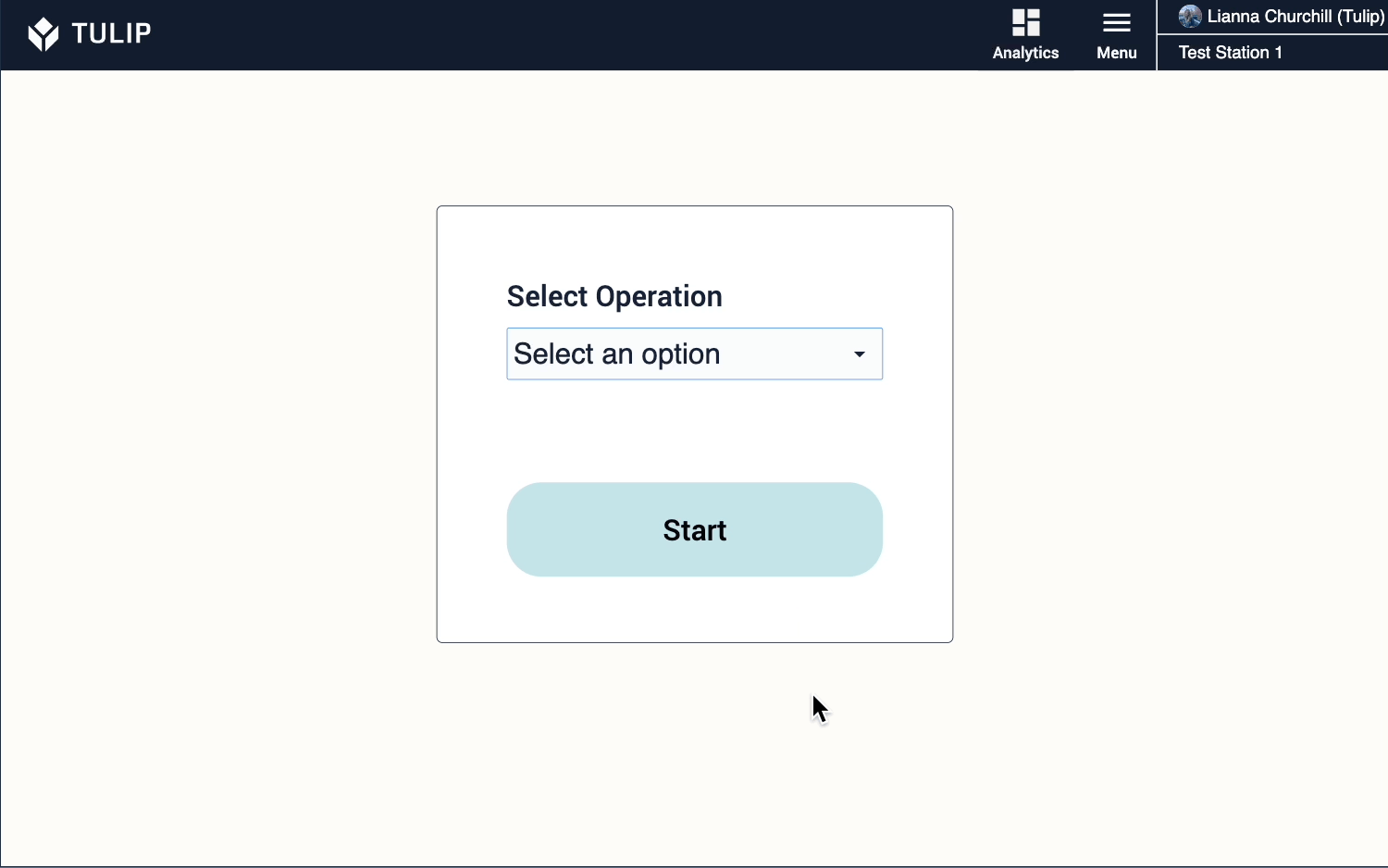
O botão Log Defect (Registrar defeito ) em cada etapa da tarefa permite que o operador registre qualquer defeito no material e detalhe o defeito. Todos os dados são salvos ao clicar no botão Report Defect (Relatar defeito ).
A etapa Analytics consiste em uma série de widgets de análise que só mostram dados quando o aplicativo é concluído por um usuário. Sem nenhum registro de conclusão, as análises não têm dados para extrair.
Modelos baseados em tabelas
As instruções de trabalho baseadas em tabelas são dinâmicas e codificadas nas próprias tabelas. As seleções feitas no aplicativo e os dados do operador são salvos nas tabelas. As informações nas tabelas não são imutáveis; qualquer pessoa com acesso às tabelas pode alterar os dados nelas contidos.
Uma tarefa por etapa
Esse aplicativo lida com vários procedimentos de instruções de trabalho. O operador percorre as tarefas do procedimento passo a passo, com base no procedimento inicialmente selecionado. Esse aplicativo usa duas tabelas, Procedures (Procedimentos ) e Tasks (Tarefas). Quando o usuário seleciona um procedimento na tabela interativa, o ID do procedimento é correlacionado com as tarefas associadas na tabela Tarefas.
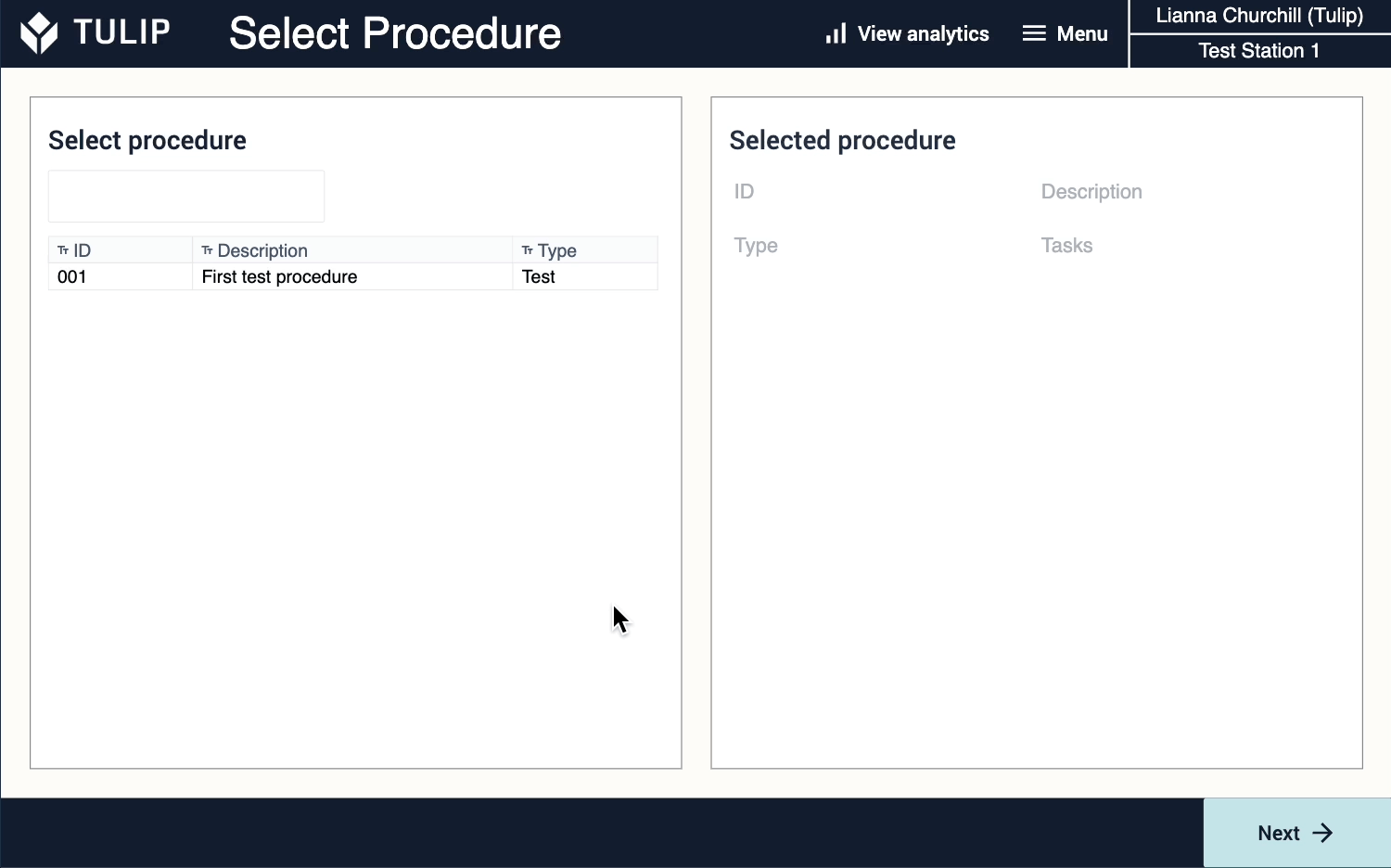
Uma agregação carrega apenas as tarefas com o número do procedimento selecionado nas etapas a seguir, filtrando pelo modo dos IDs de tarefa na tabela.
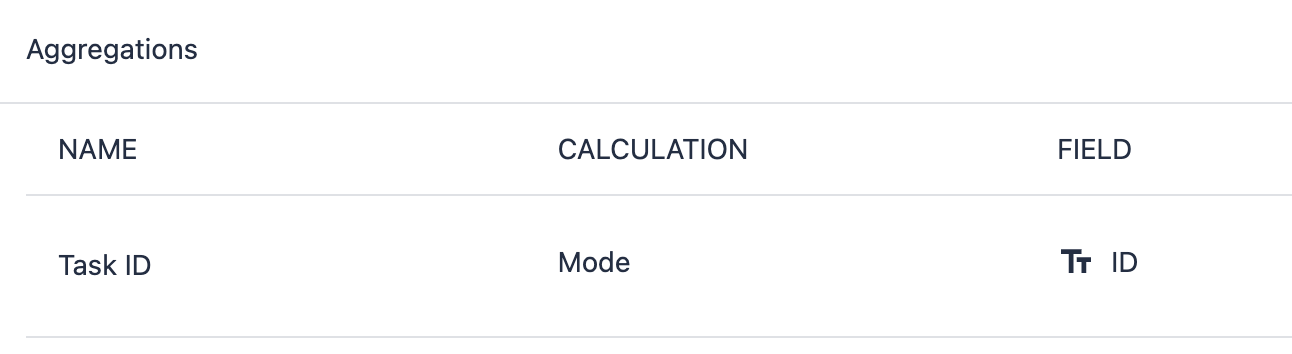
Ao filtrar os IDs, somente as tarefas relacionadas ao procedimento selecionado são exibidas. Essa configuração dinâmica permite que um operador conclua diferentes procedimentos e tarefas com base em sua seleção.
O botão Log Defect (Registrar defeito ) em cada etapa da tarefa permite que o operador registre qualquer defeito no material e detalhe o defeito. Todos os dados são salvos ao clicar no botão Report Defect (Relatar defeito ).
A etapa Analytics consiste em uma série de widgets de análise que só mostram dados quando o aplicativo tem dados para referência. Sem nenhum registro, as análises não têm dados para extrair.
Rolador de procedimentos
Esse aplicativo é usado para lidar com vários procedimentos de instruções de trabalho. Os procedimentos são armazenados em tabelas que são preenchidas quando o operador seleciona a instrução de trabalho relevante para referência.
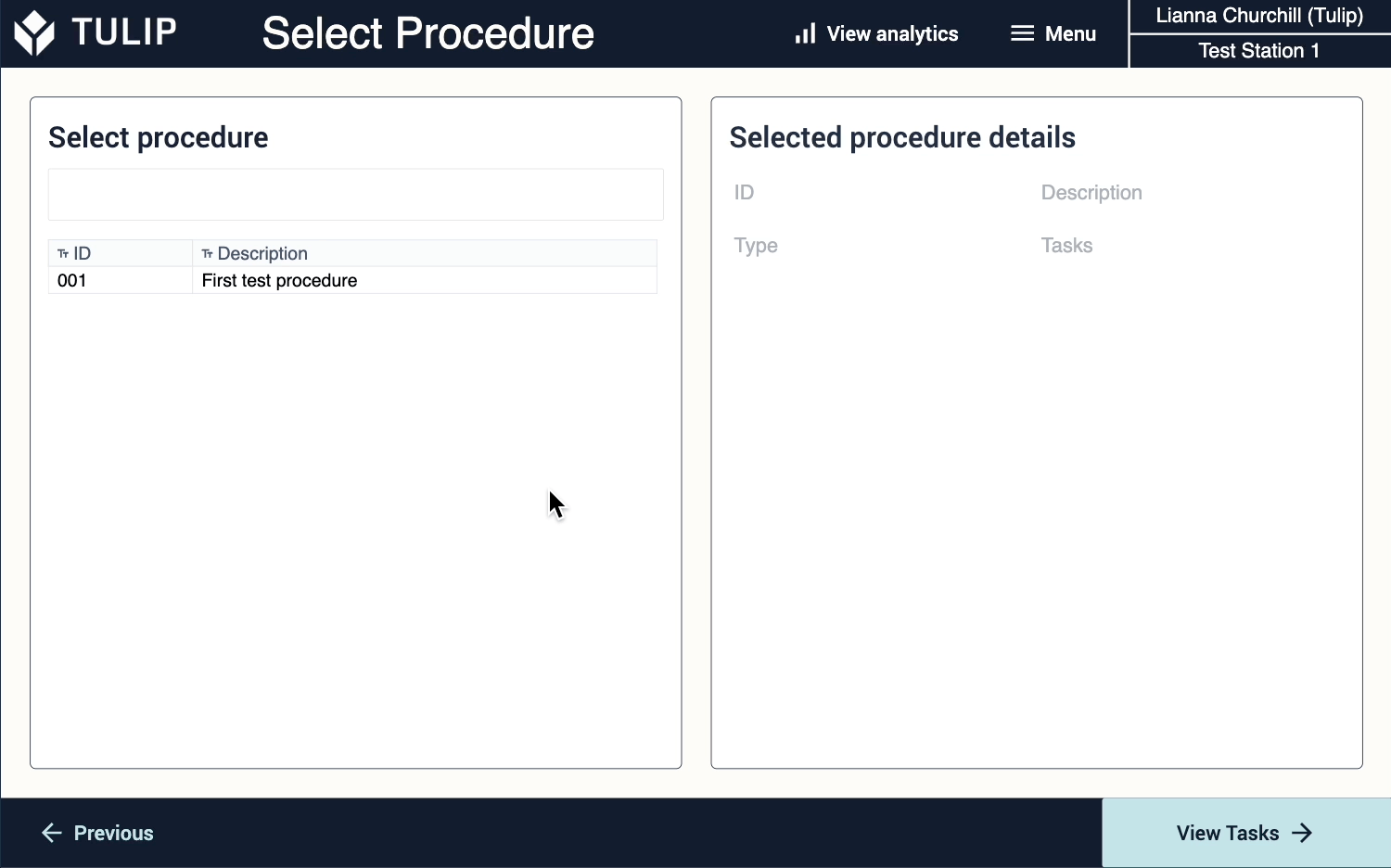
Quando um usuário seleciona um procedimento na etapa Select Procedure (Selecionar procedimento), essa seleção é armazenada em um espaço reservado vinculado que preenche as informações do procedimento no lado direito da etapa. Na etapa Tasks (Tarefas ), as tarefas na tabela interativa são filtradas a partir do ID do procedimento selecionado na etapa anterior.
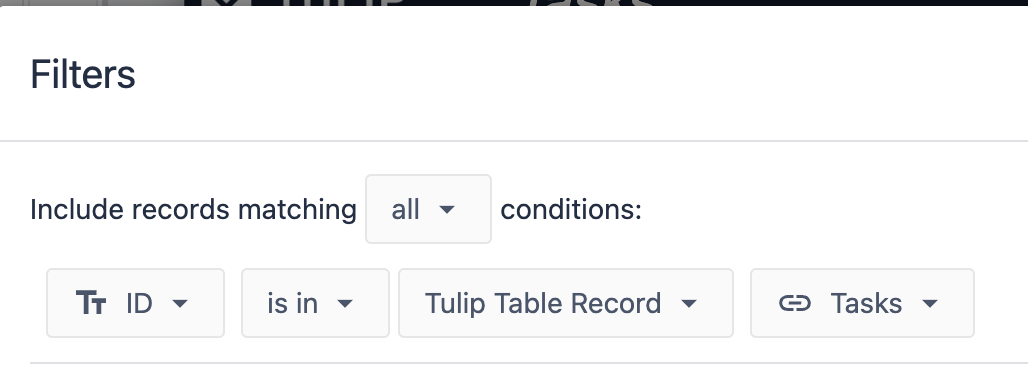
O botão Log Defect (Registrar defeito ) na etapa Tasks (Tarefas) permite que o operador registre qualquer defeito no material e detalhe o defeito. Todos os dados são salvos ao clicar no botão Submit Defect (Enviar defeito ).
A etapa Analytics consiste em uma série de widgets de análise que só mostram dados quando o aplicativo tem dados para referência. Sem nenhum registro, as análises não têm dados para extrair.
Visualizador de procedimentos (móvel)
O aplicativo Procedure Viewer é a versão móvel do aplicativo Procedure Scroller. Na primeira tela, o operador tem a opção de selecionar um procedimento, digitalizar um procedimento ou visualizar análises sobre os procedimentos concluídos até o momento.
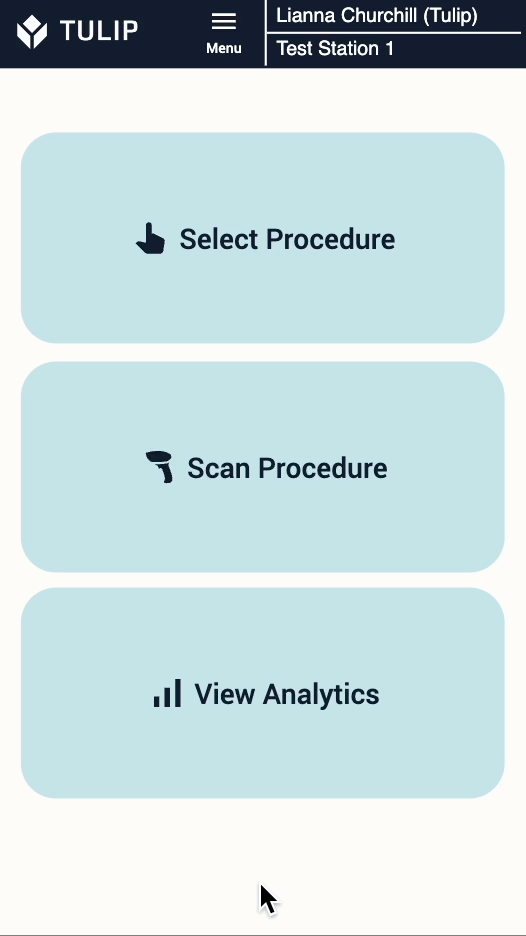
Semelhante ao modelo Procedure Scroller, quando o operador seleciona um procedimento, o ID do procedimento é usado para extrair as tarefas que compartilham esse mesmo ID em seu respectivo registro.
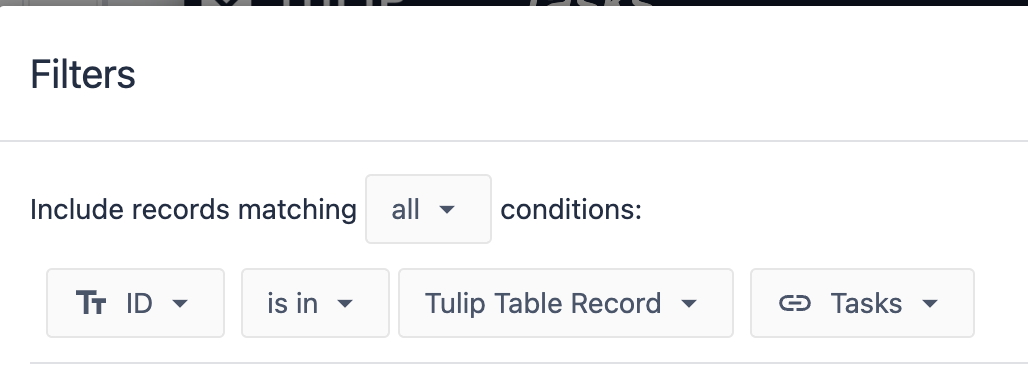
Se o operador digitalizar um procedimento, o ID será carregado no filtro de tarefas com os seguintes acionadores de nível de etapa na seção Máquina e dispositivo:
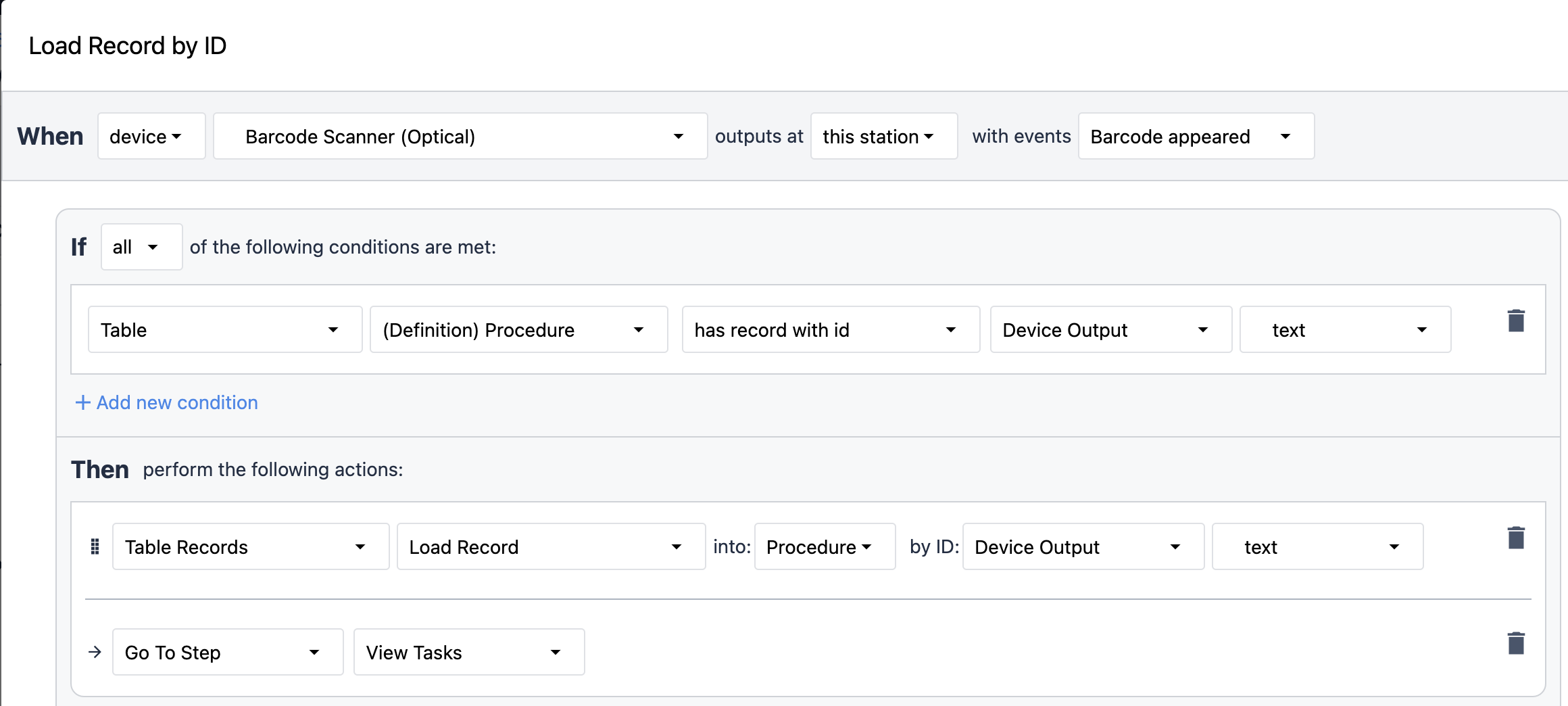
Para reunir mais informações sobre a tarefa, o operador pode selecionar View Details (Exibir detalhes ) na etapa View Task (Exibir tarefa ). A etapa View Details carrega informações sobre a tarefa selecionada a partir de um registro de tabela.
O botão Log Defect (Registrar defeito ) em cada etapa da tarefa permite que o operador registre qualquer defeito no material e detalhe o defeito. Todos os dados são salvos ao clicar no botão Submit (Enviar).
A etapa Analytics consiste em uma série de widgets de análise que só mostram dados quando o aplicativo tem dados para referência. Sem nenhum registro, as análises não têm dados para extrair.
Rolador de procedimentos com parâmetros
Esse aplicativo lida com vários procedimentos de instruções de trabalho. Os procedimentos são armazenados em tabelas que preenchem o elemento de rolagem, onde o operador pode escolher a tarefa de instrução de trabalho relevante. Essa versão contém uma tabela adicional, Parameters (Parâmetros), para armazenar parâmetros de instrução de trabalho.

Use parâmetros para definir limites para as tarefas de instruções de trabalho, como adicionar um rack de teto a um modelo de carro específico ou manter a temperatura do ferro de solda dentro de uma faixa específica.
O botão Log Defect (Registrar defeito ) na etapa Tasks (Tarefas) permite que o operador registre qualquer defeito no material e detalhe o defeito. Todos os dados são salvos ao clicar no botão Submit Defect (Enviar defeito ).
A etapa Analytics consiste em uma série de widgets de análise que só mostram dados quando o aplicativo tem dados para referência. Sem nenhum registro, as análises não têm dados para extrair.
Criador de procedimentos
Use esse aplicativo para adicionar procedimentos, etapas de procedimentos e parâmetros em suas respectivas tabelas (Procedimentos, Tarefas e Parâmetros) fornecidas nos modelos baseados em tabelas deste App Suite.
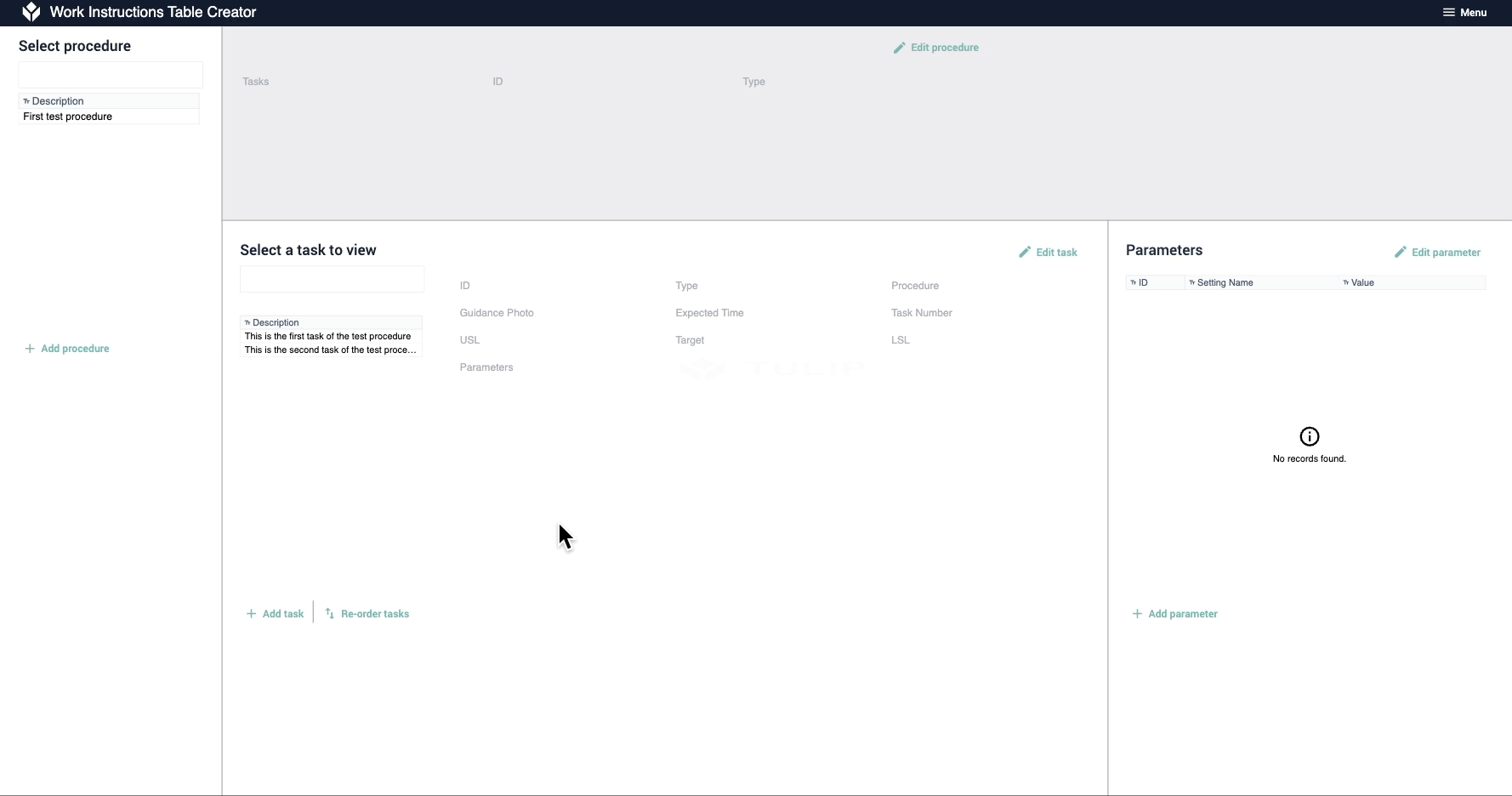
Usando os botões Add (Adicionar ), o usuário pode adicionar procedimentos, tarefas e parâmetros às suas seleções, bem como usar o botão Edit (Editar ) para modificar sua seleção.
O aplicativo Procedure Creator é apenas um aplicativo para criar, editar e organizar as tabelas em seus aplicativos de instruções de trabalho baseadas em tabelas.
Como escolher o modelo certo para suas necessidades
A primeira coisa a decidir ao escolher um modelo é se você deseja usar um baseado em aplicativo, em tabela ou uma combinação de ambos. A Tulip Services recomenda começar com uma solução baseada em aplicativos, mas pode haver alguns cenários em que você prefira usar uma solução baseada em tabelas. É importante entender as instruções de trabalho baseadas em aplicativos e baseadas em tabelas para avaliar todas as opções e métodos de configuração necessários com esses tipos de modelos.
Primeiro, vamos examinar as indicações específicas em que os modelos baseados em aplicativos e em tabelas são mais úteis.
| Baseado em aplicativo | Baseado em tabela |
|---|---|
| Processo de baixa mistura | Processo de alta mistura |
| Progressão dependente de lógica ou ramificada pelo aplicativo | Progressão de aplicativos comuns |
| Setores regulamentados em que os procedimentos devem ser rigorosamente controlados, com todas as alterações aprovadas | Setores menos regulamentados em que a ênfase está no fornecimento eficiente de conteúdo de instrução de trabalho, que pode ser alterado rapidamente em várias interfaces |
| As configurações do processo (como torque, temperatura, ferramentas) são padrão em todas as famílias de produtos e relativamente poucas | O processo pode ser o mesmo, em um nível elevado, mas as configurações ou os parâmetros são altamente dependentes do sku e podem ser carregados em um aplicativo comum a partir de uma tabela |
| Alta dependência de dispositivos ou entradas variáveis do usuário em todo o fluxo de trabalho | Baixa dependência de dispositivos ou entradas variáveis do usuário em todo o processo |
O alinhamento dos caminhos dos aplicativos aos seus fluxos de trabalho garante que os aplicativos sigam os processos e acomodem quaisquer alterações ou parâmetros provisórios nos procedimentos ou tarefas. Observar em que ponto do processo essas alterações ou parâmetros aparecem influencia a forma como os aplicativos são estruturados e também a quantidade de aplicativos que você pode querer ter.
O diagrama a seguir mostra caminhos populares de aplicativos que você pode querer seguir ao projetar ou adotar o seu próprio:
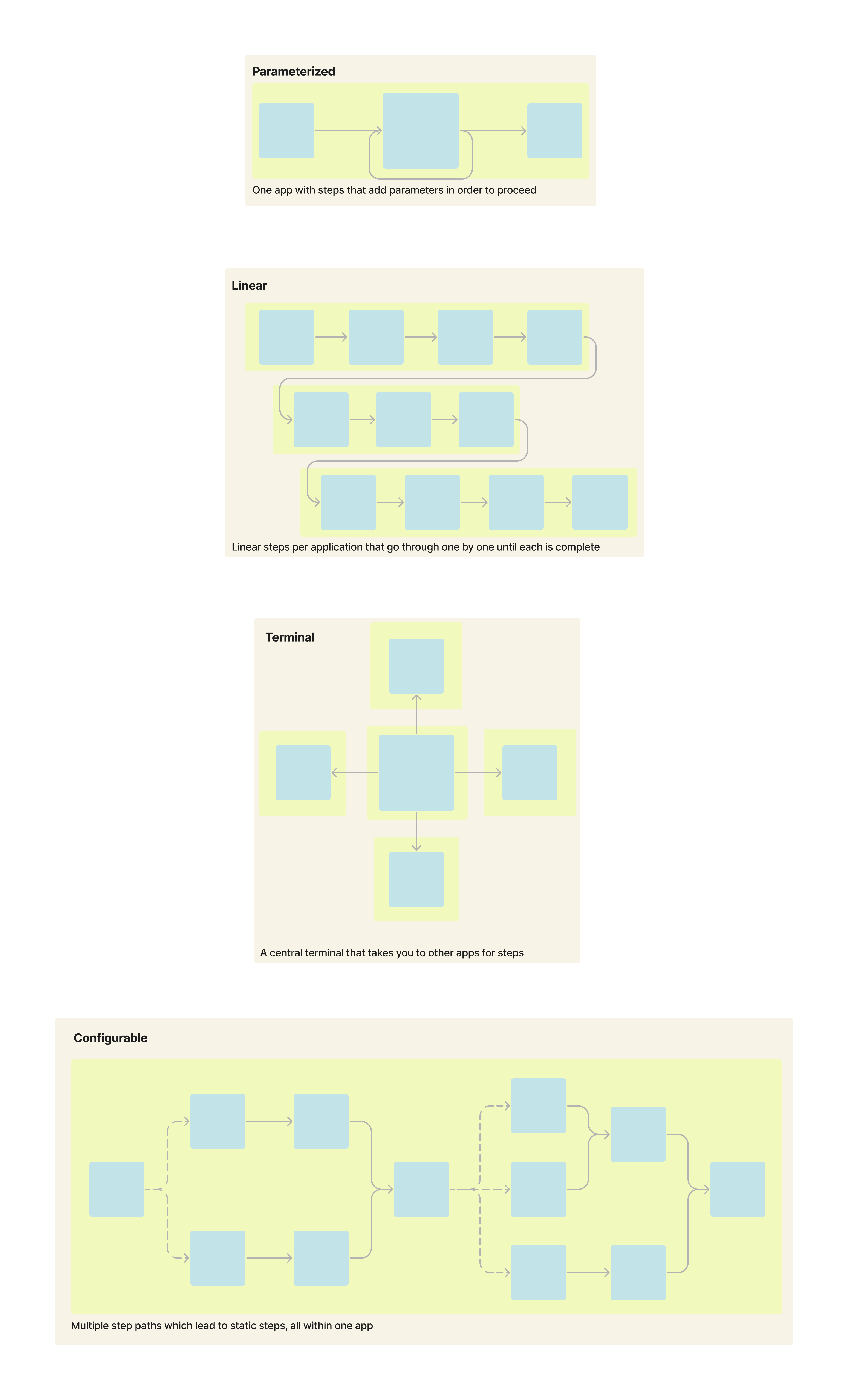
Por exemplo, os aplicativos Single Procedure e One Task per Step seguem caminhos lineares, enquanto os aplicativos Procedure Scroller e Procedure Viewer seguem caminhos configuráveis. Se não tiver certeza de qual caminho de aplicativo atende melhor às suas necessidades, mapeie o processo e suas possíveis variações ou configurações de parâmetros que afetam o comportamento do aplicativo.
Outra consideração a ser feita é a extensão de seu processo, incluindo os procedimentos e as respectivas tarefas.
Por exemplo, digamos que você esteja fabricando dois novos modelos de carros: um com parâmetros específicos baseados em um modelo de luxo e o outro com recursos padrão. A seleção do modelo de carro que você faz define as instruções. Seu processo seria parecido com o seguinte:
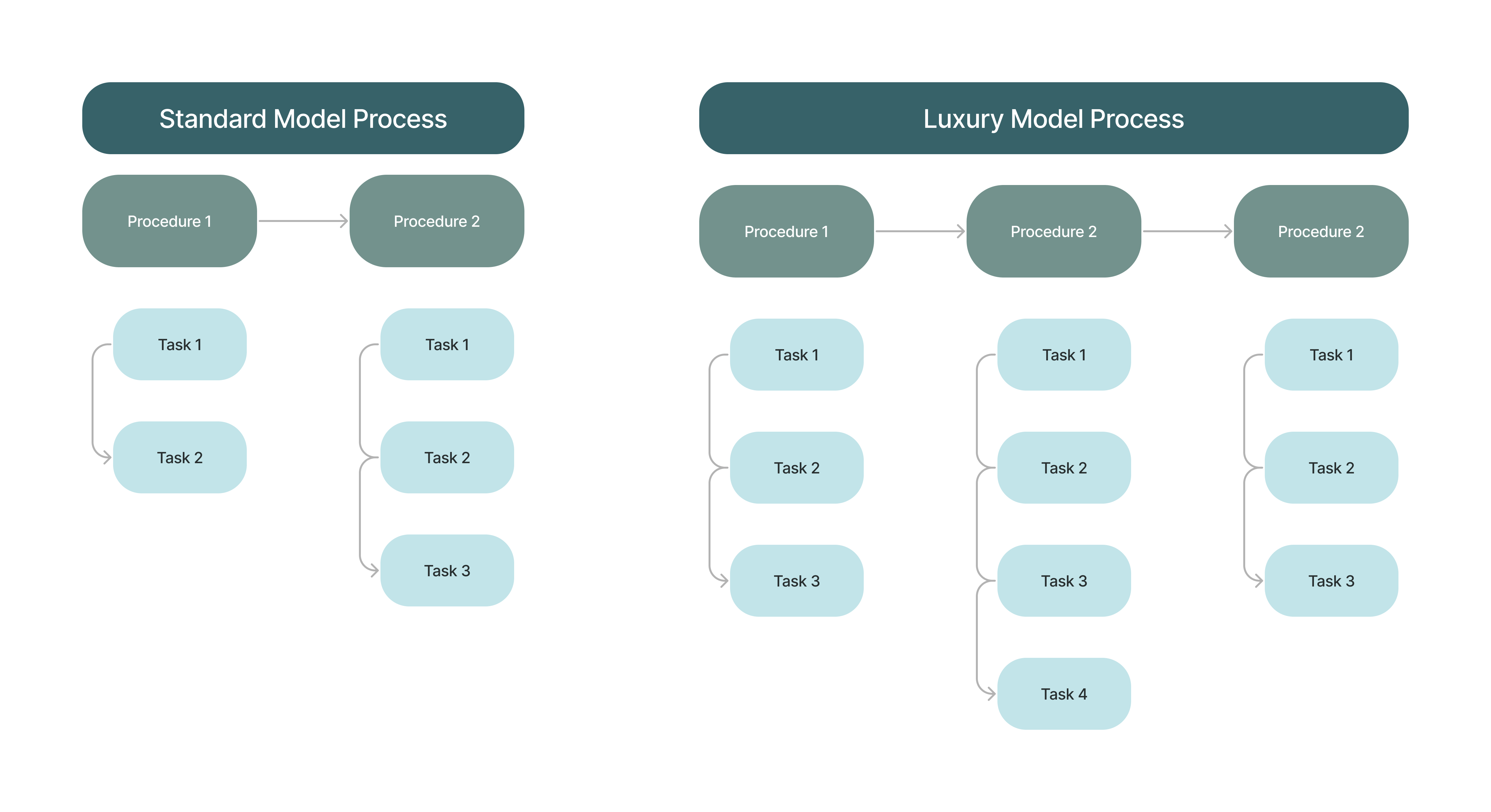
Você poderia usar vários aplicativos para os diferentes modelos e armazenar as instruções estaticamente no aplicativo, usando registros de conclusão para armazenar os dados. Ou você pode usar um único aplicativo e carregar as instruções dinamicamente no aplicativo com base na seleção feita pelo operador. Um exemplo dessas duas opções seria parecido com o seguinte:
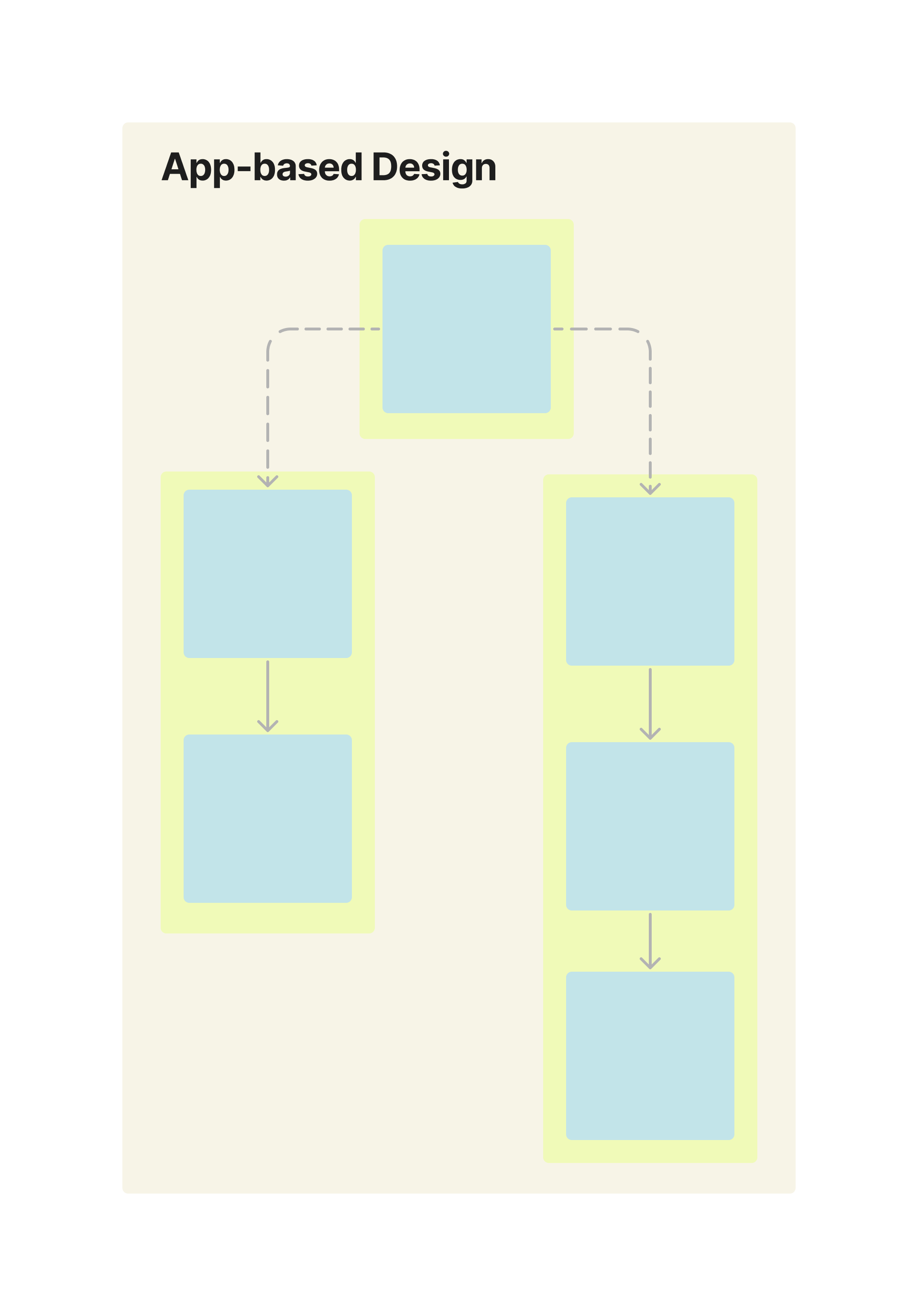
No design baseado em aplicativo, os dados de cada aplicativo de instruções de trabalho são salvos em registros de conclusão separados. Dessa forma, os registros não se sobrepõem e são fáceis de distinguir uns dos outros.
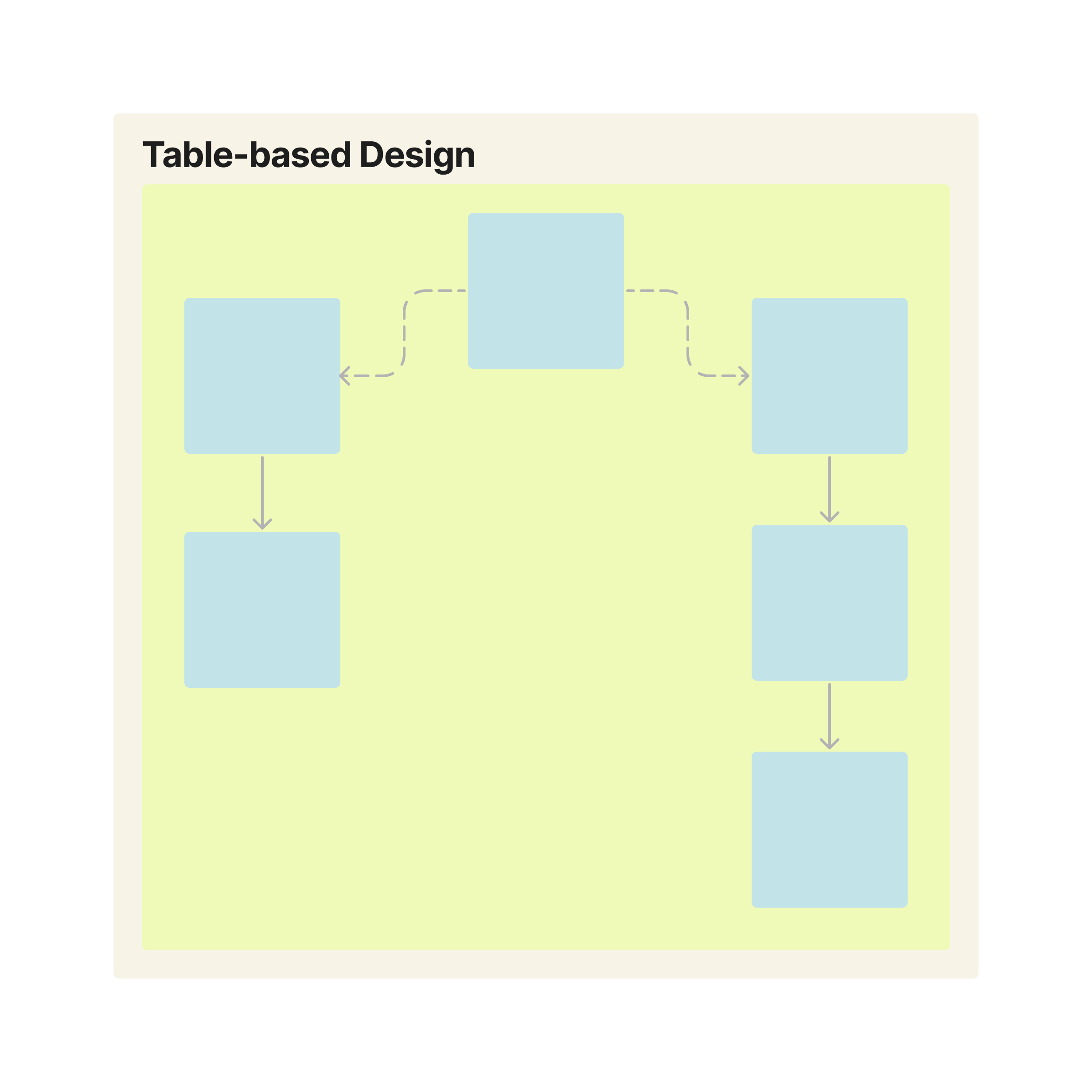
No design baseado em tabela, os dados de cada processo de instrução de trabalho são salvos em tabelas separadas, apesar de usarem o mesmo aplicativo para hospedar as instruções.
Se ainda não tiver certeza de qual tipo de aplicativo escolher, siga o fluxograma abaixo para avaliar os tipos de necessidades de configuração que você tem.
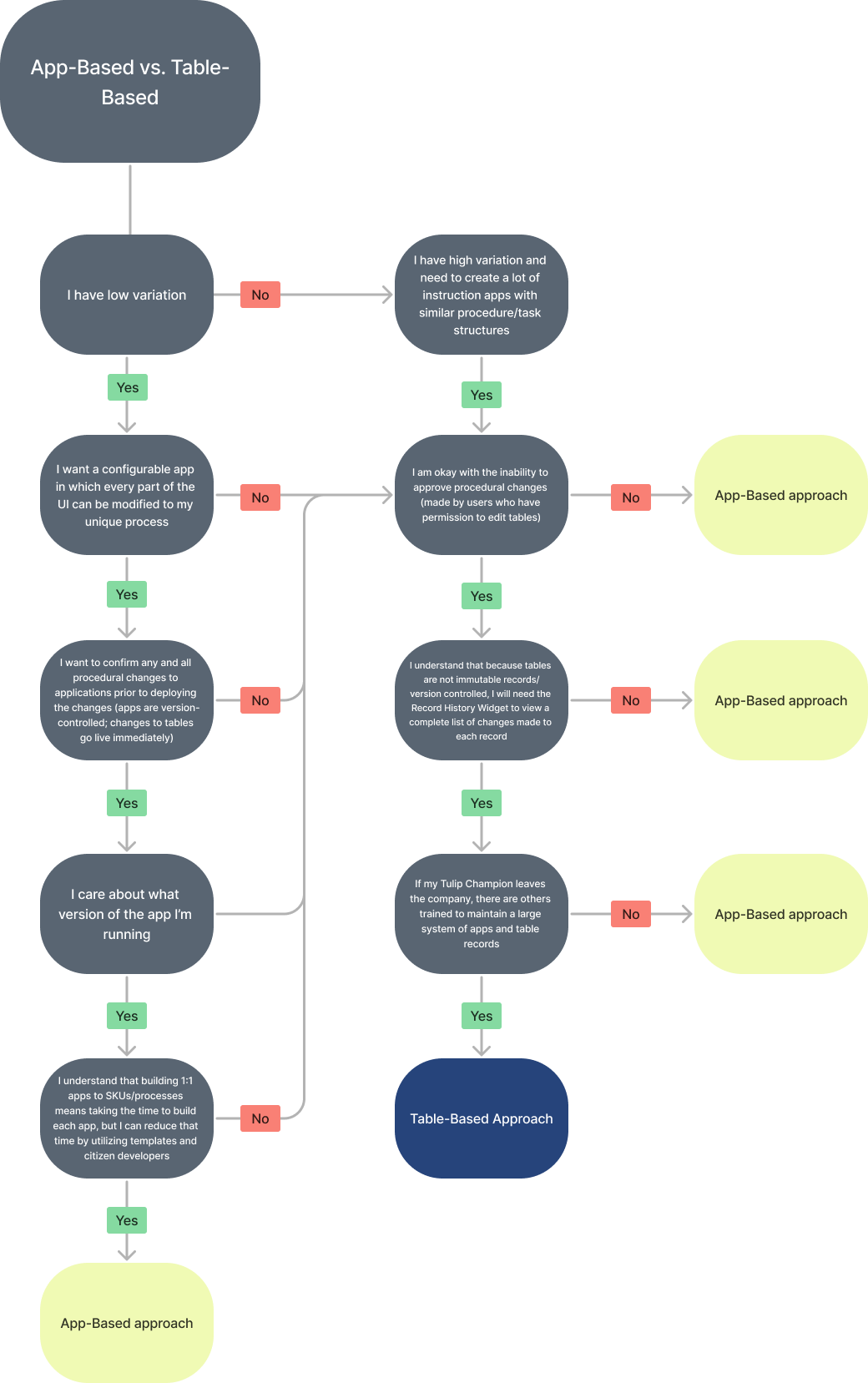
Para obter mais informações e recursos sobre como projetar um aplicativo perfeito para suas necessidades, faça o curso Work Instruction Solution Design da Tulip University!

